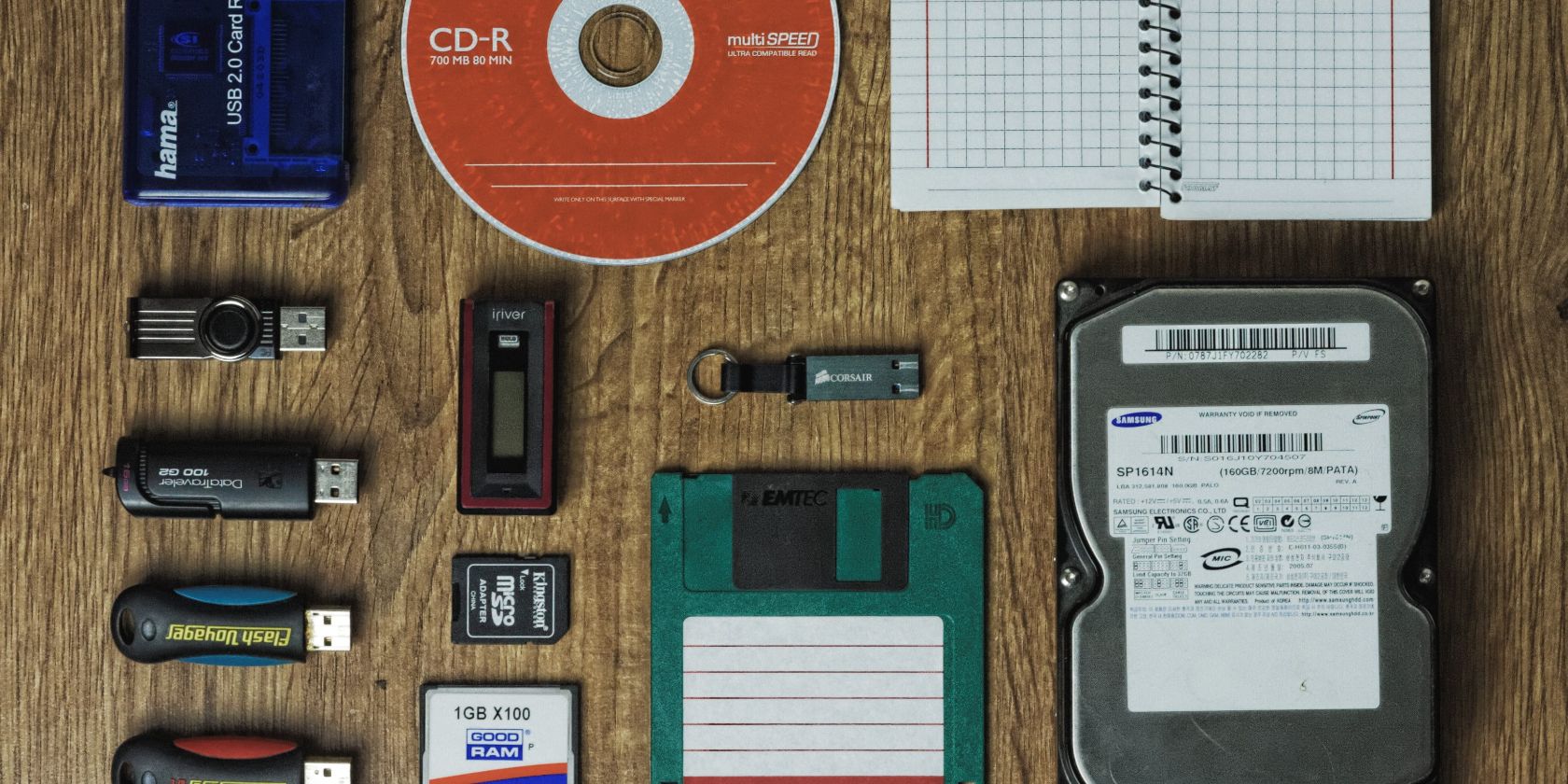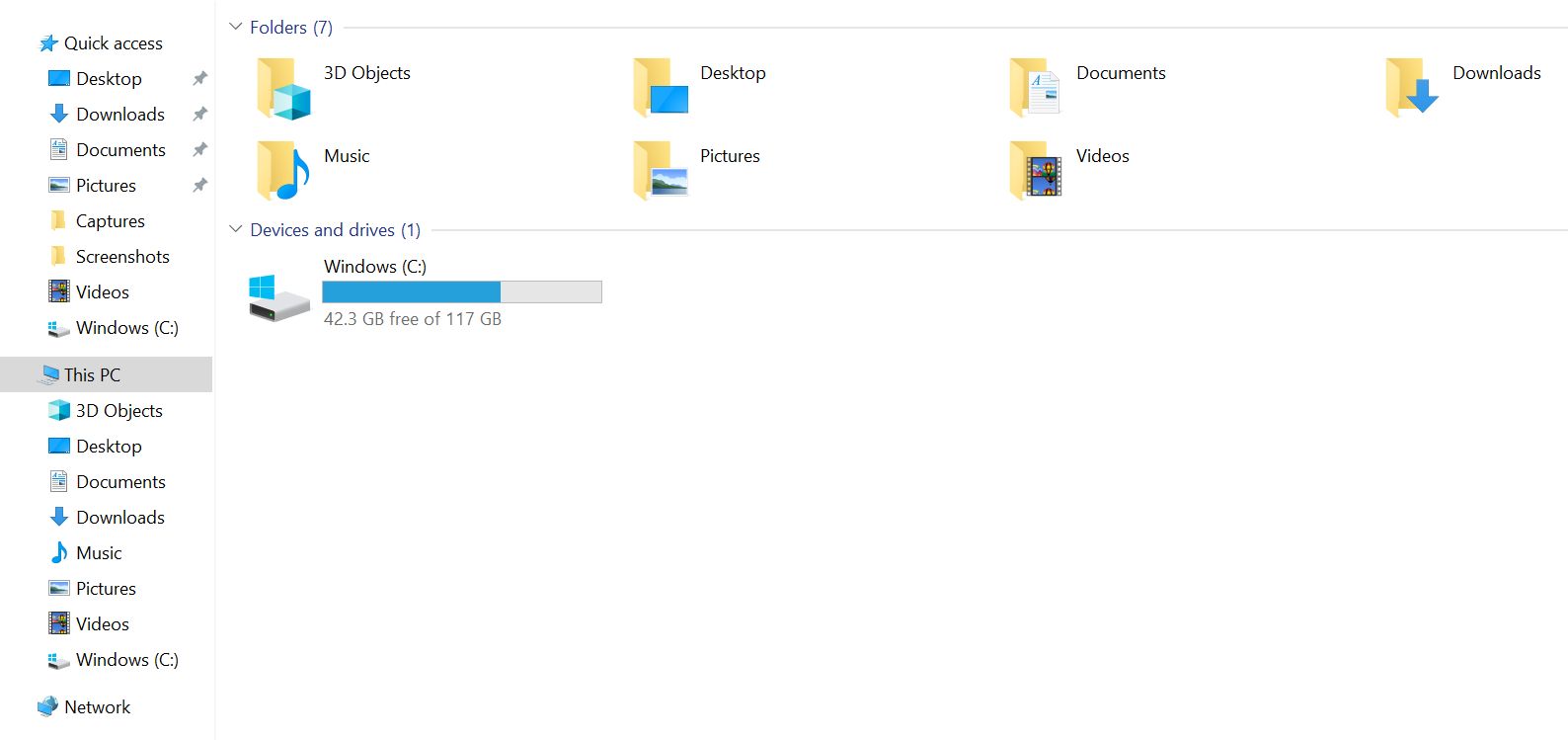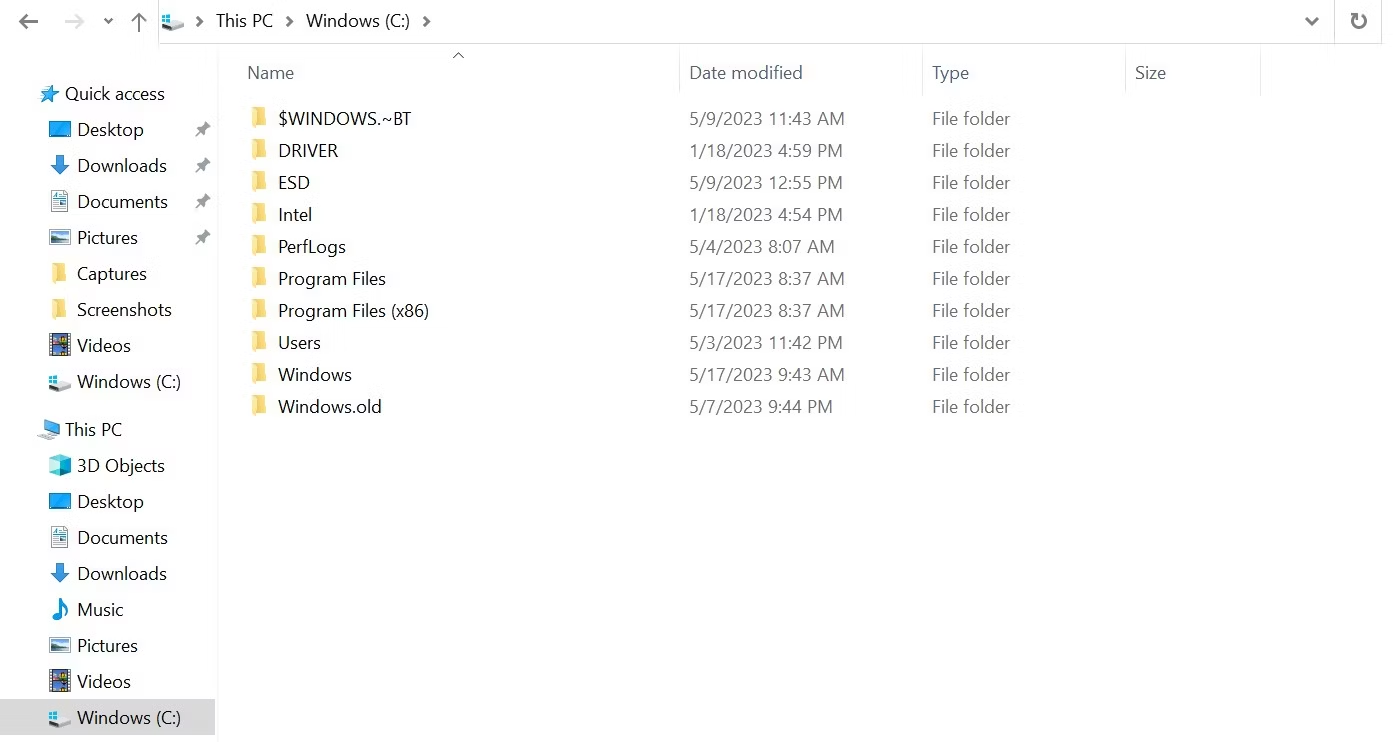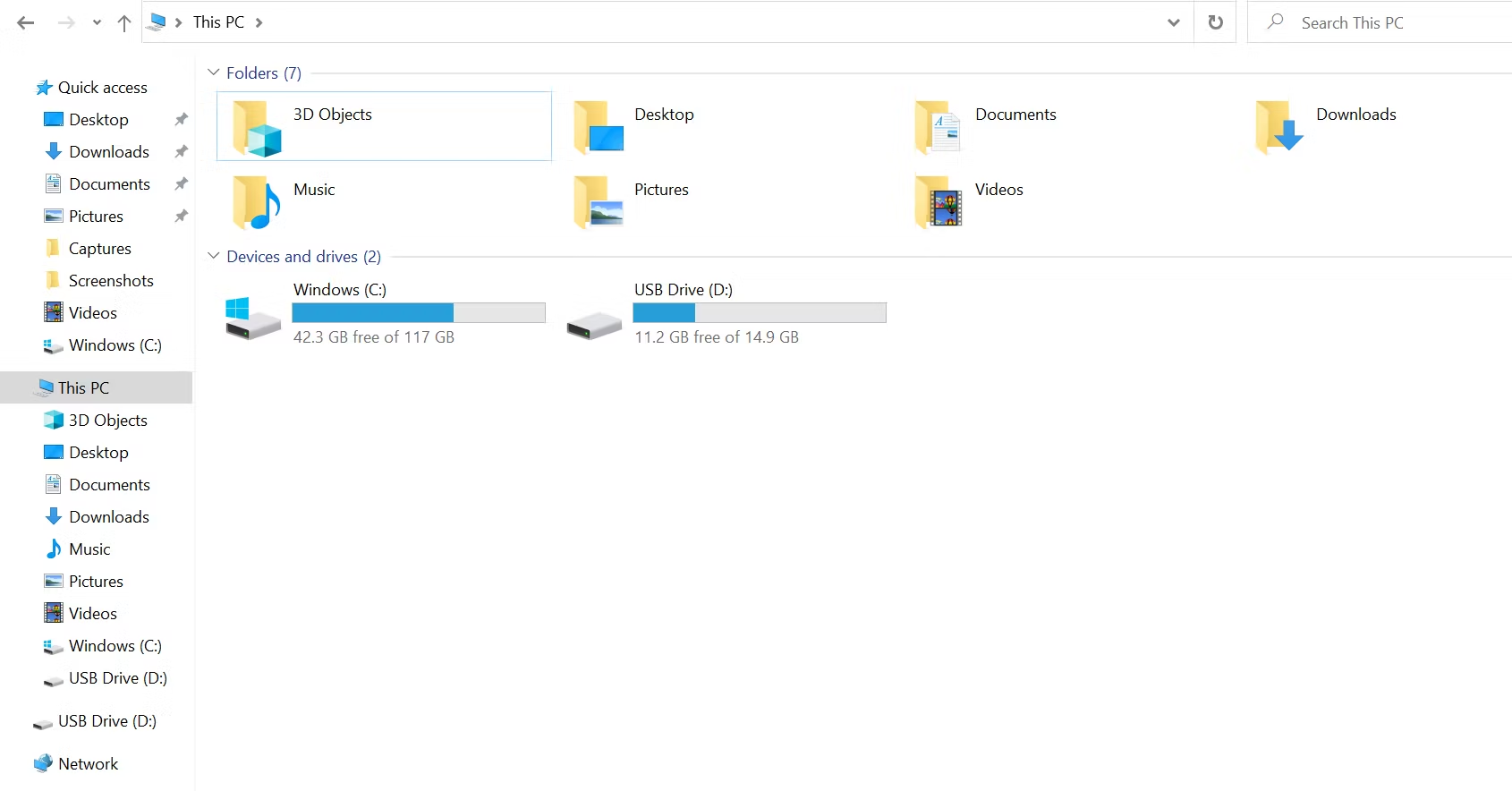Vous trouverez très probablement un lecteur C : et un lecteur D : lorsque vous visiterez l’Explorateur de fichiers sur un ordinateur Windows. Vous vous êtes déjà demandé quelle était la différence entre un lecteur D : et un lecteur C : et lequel vous deviez utiliser ? Vous êtes au bon endroit !
Comparons les deux lecteurs pour voir si leurs différences modifient vos préférences en matière de stockage.
Qu’est-ce que le disque local C ?
Tout d’abord, un disque local ou lecteur local est un périphérique de stockage matériel installé directement dans votre ordinateur pour vous permettre de stocker et d’extraire facilement des données. Contrairement aux périphériques de stockage externes que vous devez monter pour accéder aux données, ou au stockage en nuage qui nécessite une connexion internet, les disques locaux vivent à l’intérieur de votre ordinateur.
Les ordinateurs sont livrés avec un disque local (plus communément appelé disque dur ou lecteur à semi-conducteurs). Si la taille du disque dur préinstallé est insuffisante, vous pouvez acheter d’autres périphériques de stockage, tels que des lecteurs USB, des CD-ROM et des cartes mémoire à utiliser avec votre ordinateur.
Votre ordinateur Windows attribue maintenant des alphabets pour vous permettre d’accéder à ces lecteurs. Il attribue également des alphabets aux partitions, c’est-à-dire aux zones d’une taille déterminée sur un disque. Par exemple, si votre ordinateur est équipé d’un disque dur (HDD) ou d’un disque SSD (solid-state drive) de 500 Go, vous pouvez avoir deux partitions de 250 Go chacune.
Le lecteur C : est le lecteur ou la partition principal(e) de votre ordinateur Windows. La première lettre disponible est attribuée à ce lecteur ou à cette partition, car Windows commence à nommer les lecteurs à partir de la lettre C au lieu de A ou B.
Les fabricants installent le système d’exploitation et les autres logiciels pertinents sur le lecteur C :. Si votre ordinateur est équipé d’un disque dur ou d’un disque SSD de 1 To avec deux partitions de 500 Go, le lecteur C : est la partition du disque dur qui remplit la fonction susmentionnée. En revanche, si votre ordinateur est équipé d’un disque dur de 250 Go avec une seule partition, il s’agit de votre lecteur (C :).
Le lecteur C est généralement désigné par (C 🙂, Windows (C 🙂ou Disque local (C 🙂. Vous pouvez accéder à votre disque local C : en cliquant sur Poste de travail (sur les anciennes versions de Windows) ou Ce PC (sur les versions plus récentes de Windows) dans l’Explorateur de fichiers. Pour ouvrir l’explorateur de fichiers sur votre ordinateur, appuyez sur la touche Touche Windows + E.
Caractéristiques du lecteur C
Il s’agit du disque ou de la partition principale de votre ordinateur Windows. Voici les caractéristiques du lecteur C: :
- Le lecteur C : fournit un espace de stockage pour votre système d’exploitation et vos fichiers système. Ce lecteur local est indispensable pour permettre à votre ordinateur de démarrer et de fonctionner.
- En règle générale, le lecteur C : contient toutes les applications (avec leurs données de fichiers) que vous ou le fabricant installez, ainsi que d’autres fichiers système connexes. Tous les logiciels et fichiers de votre ordinateur se trouvent sur le lecteur C :. Par conséquent, la plupart des programmes et des logiciels sont installés par défaut sur le disque local C :.
- Bien qu’il soit possible d’utiliser le lecteur D : ou le lecteur C : pour les jeux et autres applications non essentielles, certains composants d’applications doivent être installés sur votre lecteur principal pour fonctionner correctement, car c’est là que se trouve votre système d’exploitation.
- Si le lecteur C : est un disque SSD, il sera probablement plus rapide qu’un disque dur externe portant la lettre D. Toutefois, un lecteur C : fortement fragmenté, avec de nombreuses opérations de lecture et d’écriture, peut être plus lent qu’un lecteur D : avec moins d’opérations. Mais cela varie considérablement en fonction des spécifications de chaque ordinateur.
- Bien que la lettre C soit automatiquement attribuée à la partition ou au lecteur principal, vous pouvez la remplacer par une autre, car elle n’est pas gravée dans le marbre. Toutefois, le jeu n’en vaut généralement pas la chandelle !
N’oubliez pas que la lettre C ne signifie rien en soi. Cependant, elle est généralement attribuée comme identifiant du lecteur local contenant votre système d’exploitation Windows.
Qu’est-ce que le lecteur local D ?
Le lecteur D : est un lecteur ou une partition secondaire qui suit le lecteur C :. N’oubliez pas que la lettre C est automatiquement attribuée au lecteur C :, car il s’agit de la partition ou du lecteur principal abritant votre système d’exploitation Windows (OS).
D : est le lecteur que vous ajoutez à votre ordinateur après le lecteur (C :). Ainsi, si vous disposez d’un disque dur ou d’un disque SSD de 500 Go avec deux partitions de 250 Go et que la première partition a reçu la lettre C, la deuxième partition recevra automatiquement la lettre D.
De même, si vous disposez d’un disque dur de 250 Go dont une partition est déjà affectée de la lettre C et d’un lecteur de CD ou de DVD, votre lecteur D : sera très probablement un lecteur de CD ou de DVD.
Sinon, votre lecteur D : peut être un lecteur flash amovible ou une carte mémoire, c’est-à-dire tout lecteur local supplémentaire que vous connectez à votre ordinateur après le lecteur (C :). Une fois que la lettre D est prise, votre ordinateur Windows attribue la lettre E (jusqu’à Z) à tout autre disque local que vous connectez à votre appareil.
Caractéristiques du lecteur D
Le lecteur D : est un lecteur local secondaire attaché à votre système après le lecteur primaire de votre système d’exploitation. Voici les caractéristiques communes du lecteur D: :
- Le lecteur D : est généralement le périphérique de stockage connecté à votre ordinateur après le lecteur C :. Certaines personnes l’utilisent comme périphérique de sauvegarde ou de récupération, tandis que d’autres s’en servent pour stocker des fichiers personnels tels que des photos, des vidéos, des fichiers audio, des documents et des APK. Si le lecteur C : tombe en panne, vos données stockées sur le lecteur D : resteront en sécurité.
- Vous pouvez également utiliser ce lecteur pour stocker des applications volumineuses, telles que des jeux, qui nécessitent un espace de stockage supplémentaire et ne sont pas essentielles au fonctionnement de votre appareil.
- Selon la configuration de votre ordinateur, le lecteur D : peut être une partition d’un disque dur interne, d’un disque dur interne secondaire, d’un lecteur de disque interne (CD, DVD ou Blu-ray) ou d’un lecteur flash externe.
- Contrairement au lecteur C :, vous pouvez facilement changer l’alphabet attribué à ce lecteur secondaire – avec moins de conséquences. Mais ce n’est guère nécessaire.
Comme pour le lecteur C :, le « D » n’indique rien en soi. Cependant, la lettre D est généralement attribuée à tout périphérique de stockage installé après le lecteur contenant votre système d’exploitation Windows.
Qu’en est-il des ordinateurs macOS et Linux ?
Sur un ordinateur Windows, vous ne trouverez que les lecteurs C : et D :. Alors que Windows attribue des lettres à partir de C aux périphériques de stockage pour y accéder facilement, Linux et macOS n’utilisent pas de lettres. Au lieu de cela, ils utilisent une hiérarchie de système unifiée, plaçant tous les fichiers dans un répertoire racine.
Les lecteurs contenant un système d’exploitation Linux ou macOS sont montés sur / (la racine du système) au lieu de C : comme dans les ordinateurs Windows. D’autres lecteurs et périphériques de stockage peuvent être montés dans des dossiers arbitraires. Par exemple, les périphériques de stockage externes des ordinateurs Linux sont généralement accessibles à l’adresse suivante /mount au lieu d’un lecteur D : ou E :.
C : Drive vs. D : Drive : Lequel utiliser ?
Le lecteur C est le disque local à partir duquel votre système d’exploitation fonctionne. Il contient tous les programmes par défaut, les applications et les fichiers système de votre ordinateur. Le lecteur D est un disque dur secondaire sur lequel vous pouvez stocker des données qui ne sont pas vitales pour le fonctionnement de votre ordinateur.
Vous pouvez décider de ne laisser que vos fichiers Windows sur le disque C : et de stocker vos fichiers personnels et vos applications non essentielles sur le disque D. Cependant, quel que soit le lecteur que vous choisissez, notez que la lettre n’est pas une indication des performances, de la vitesse ou de la capacité de l’ordinateur. C, D ou E-Z sont des identifiants qui peuvent se référer à une variété de périphériques de stockage.